구독하면 놀라운 기능 중 하나가 Spotify, 재생 목록을 만드는 기능입니다. 일반적으로 연주하는 노래의 알고리즘을 기반으로 노래를 요약하고 수집합니다. 그 외에, Spotify 선택할 수 있는 일련의 재생 목록과 앨범을 제공할 수 있습니다.
그러나 언젠가는 다운로드 목록에서 누락된 재생 목록이 있는지 궁금할 것입니다. 그것은 왜냐하면 Spotify 혼잡한 라이브러리를 피하기 위해 재생 목록 중 일부를 삭제합니다. 아니면 실수로 재생 목록을 삭제했습니까? 그러나 삭제 된 것을 어떻게 복구합니까 Spotify 재생목록? 삭제 된 것을 복구 할 수있는 기회가 있습니까? Spotify 재생목록? 좋은 점은 삭제된 항목을 복구하기 위한 몇 가지 팁을 알고 있다는 것입니다. Spotify 재생 목록.
기사 내용 1 부분. 삭제 된 항목을 복구하는 방법 Spotify 재생목록?2부. 백업 방법 Spotify 오프라인 청취를 위한 음악?3부. 복구에 관한 FAQ Spotify 재생 목록4 부. 개요
실수로 삭제하거나 사라진 경우에도 걱정하지 마세요. Spotify 노래 목록. 삭제된 항목을 복구할 수 있는 방법은 아직 많이 있습니다. Spotify 재생 목록. Spotify 사용자가 삭제된 재생 목록을 복원할 수 있는 "실행 취소" 옵션이 있습니다. 삭제된 재생목록을 복구하는 방법에 대한 구체적인 단계는 다음과 같습니다. Spotify 다른 장치에서.
1.Spotify 삭제된 재생목록은 90일 동안만 보관됩니다. 90일이 지나면 복구할 수 없습니다.
2. 삭제된 파일만 복구할 수 있습니다. Spotify 재생목록 Spotify 공식 홈페이지는 아니지만 Spotify 데스크톱 또는 모바일 앱.
1단계. 찾아보기 Spotify 공식 웹 사이트를 방문하고 귀하의 계정으로 로그인하십시오.
2단계. 프로필 아이콘 >> 계정 개요를 클릭하세요. 왼쪽 패널에서 재생 목록 복원을 선택하십시오.
3단계. 복구하려는 지난 90일 동안의 재생 목록을 찾아 녹색 복구 버튼을 클릭하면 삭제된 항목을 즉시 복구할 수 있습니다. Spotify 재생 목록.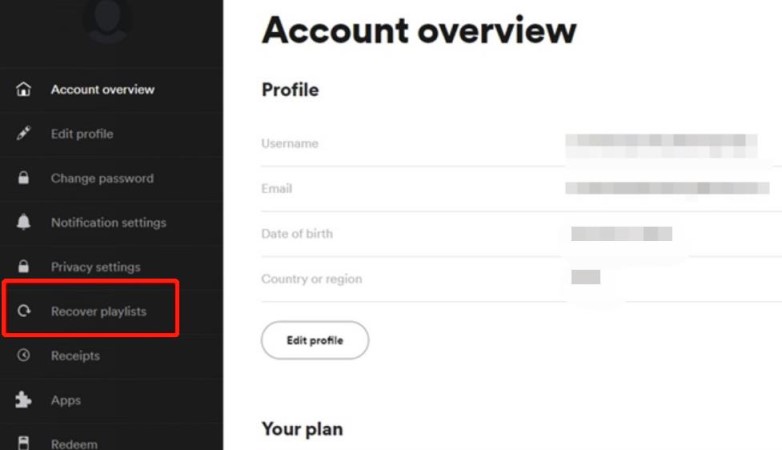
1단계: 모바일 브라우저를 열고 다음으로 이동합니다. Spotify 웹사이트. 계정에 로그인하고 모서리에 있는 프로필 아이콘을 클릭해야 합니다.
2단계. 휴대폰 화면을 스와이프하여 왼쪽 메뉴를 탐색하고 "재생 목록 복원"을 선택합니다. 드롭다운 목록에서 "재생 목록 복원" 옵션을 찾을 수 있습니다.
3단계. 삭제된 항목을 찾으면 Spotify 재생 목록 옆에 있는 "복구" 버튼을 클릭하면 삭제된 재생 목록을 복구할 수 있습니다. Spotify 즉시.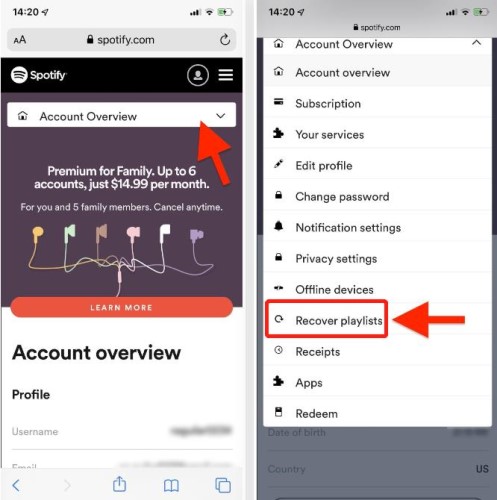
당신이 당신의 플레이를 원한다면 Spotify 오프라인 청취를 위한 재생 목록을 만들고 이러한 상황으로 인해 방해받고 싶지 않습니다. 당신은 원할 수도 있습니다 당신의 변환 Spotify 노래를 MP3로, 끝없이 재생할 수 있습니다. 또한 삭제된 항목을 복구할 필요가 없습니다. Spotify 재생 목록과 제한에 대한 걱정.
자, 최선을 다해 해보자 Spotify 마을의 변환기, TuneSolo Spotify 음악 변환기. 이 소프트웨어에는 즐길 수 있는 끝없는 기능이 있습니다. Spotify 오프라인 청취용. 변환하는 기능이 있습니다. Spotify 빠르고 복잡하지 않은 단계의 노래. 몇 분 안에 작업을 완료할 수 있으므로 다른 용도로 사용할 수 있는 상당한 시간을 절약할 수 있습니다.
또한 노래 메타 데이터와 ID3 태그를 저장하므로 변환된 음악의 품질을 유지하는 기능이 있습니다. 또한 다양한 파일 형식을 지원하며 변환할 때 재생 목록의 노래를 분류할 수도 있습니다. 특정 파일을 훨씬 더 쉽게 찾을 수 있기 때문에 많은 시간을 절약할 수 있습니다.
1 단계. 설치 TuneSolo Spotify 음악 변환기. 아래의 안전 버튼을 클릭하면 됩니다. 다운로드 Spotify 재생 목록.
2 단계. 이동 Spotify URL 링크를 복사하여 붙여넣거나 에서 파일을 끌어다 놓기만 하면 됩니다. Spotify 에 TuneSolo 애플 뮤직 변환기
3단계. 출력 형식을 설정한 다음 "모두 변환" 버튼을 클릭합니다.
4단계. 다운로드가 완료될 때까지 기다립니다. 프로세스가 완료되면 이제 오프라인 스트리밍을 즐길 수 있습니다. Spotify 재생 목록.
A1: 때문에 Spotify의 재생목록 제한은 10,000개입니다. Spotify 해당 재생목록 한도에 도달하면 사용자는 '모두 보관됨'이라는 메시지를 받게 됩니다. 그렇기 때문에 가끔은 Spotify 에서 해당 항목을 삭제하므로 라이브러리가 없거나 재생 목록이 사라지는 이유가 궁금할 수 있습니다.
A2:로그인 후 Spotify 웹 페이지에서 계정을 열고 프로필 아래의 계정 개요를 열면 재생 목록 복원 모듈을 볼 수 있으며 다음에서 삭제된 노래를 찾을 수 있습니다. Spotify 즉시 복원하세요.
우리가 우리의 의지에 반하는 일을 할 때, 그것은 좌절감을 줍니다. 제한 사항 및 제한된 앱 저장 공간으로 인해 앱을 삭제해야 할 수 있습니다. Spotify 트랙. 또한 실수로 무언가를 삭제하는 것은 우리를 우울하게 합니다. 우리는 자동으로 실행 취소하거나 복구할 수 있다고 가정합니다.
걱정하지 마세요. 상단 섹션의 지침을 따르면 걱정을 덜어줄 수 있습니다. 하지만 걱정하고 싶지 않다면 어떻게 하시겠습니까? TuneSolo Spotify 변환하고 다운로드할 수 있는 음악 변환기가 있습니다. Spotify 오프라인 사용을 위한 트랙.
저작권 © 2025 TuneSolo Software Inc. 판권 소유.
코멘트를 남겨주세요
1.당신의 이름
2.귀하의 이메일
3.귀하의 리뷰
문의하기